word轉pdf未找到引用來源怎麼辦
- 藏色散人原創
- 2021-07-01 14:46:1641143瀏覽
word轉pdf找不到引用來源的解決方法:先按「ctrl z」撤銷自動「網域更新」操作;然後按「ctrl F11」封鎖網域更新即可解決「找不到參考來源」問題。

本文操作環境:windows7系統、Dell G3電腦、Microsoft Office word2016。
word轉pdf未找到引用來源怎麼辦?
Word文件列印時,出現「錯誤!未找到引用來源。」
word列印或匯出成為PDF時,當我們的文件中使用了交叉引用,題註等功能時, 我們發現WORD文件中顯示是正確的, 但是列印出來的會出現「錯誤!未找到引用來源。」。
當我們再返回word時發明word本身也出現了「錯誤!未找到引用來源。」這是因為在列印之前word進行了自動「域更新」功能,我們需要封鎖該功能,ctrl F11,即可封鎖網域更新,ctrl shift F11可解除封鎖。
方法/步驟
列印需要列印word時我們發現列印預覽出現如圖所示的錯誤
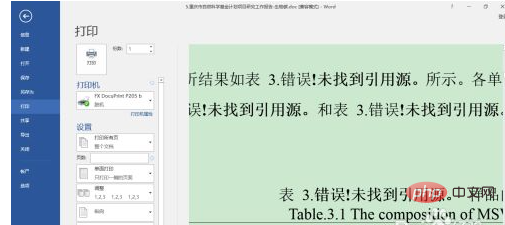
回到編輯介面我們發明word本身也被更新成了錯誤的樣式
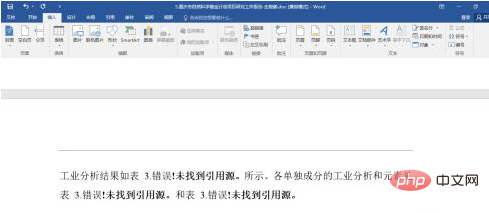
#這時我們ctrl z撤銷自動「域更新」操作,word中的編號恢復正常(或直接開啟沒有列印過的,編號正確的,原word文檔 )
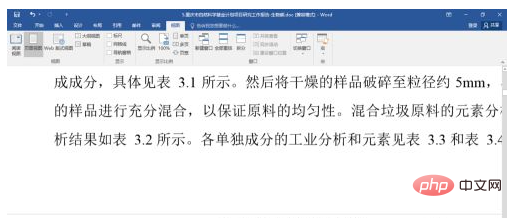
#我們再在正確的文件中重新列印,步驟:ctrl A(全選文件)→ctrl F11(鎖定域更新)→列印。
這時我們發現列印預覽裡面列印結果就是正常的啦!列印完成後可依步驟:取消網域鎖定:ctrl A(全選文件)→ctrl shift F11(取消鎖定網域更新)。就可以啦~~
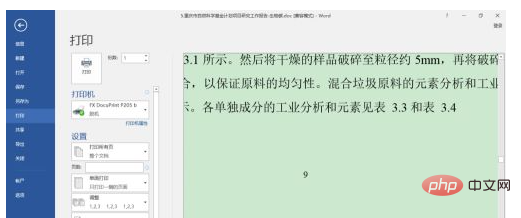
推薦:《Word教學》
以上是word轉pdf未找到引用來源怎麼辦的詳細內容。更多資訊請關注PHP中文網其他相關文章!
陳述:
本文內容由網友自願投稿,版權歸原作者所有。本站不承擔相應的法律責任。如發現涉嫌抄襲或侵權的內容,請聯絡admin@php.cn
上一篇:頁碼奇偶頁不同怎麼設定下一篇:頁碼奇偶頁不同怎麼設定

